想知道BarTender条码打印怎么设置保留几位小数的简单步骤的朋友,快来看看IEfans小编来为大家分享的BarTender条码打印设置保留几位小数操作步骤一览吧,感兴趣的小伙伴们速来围观~~~
想知道BarTender条码打印怎么设置保留几位小数的简单步骤的朋友,快来看看IEfans小编来为大家分享的BarTender条码打印设置保留几位小数操作步骤一览吧,感兴趣的小伙伴们速来围观~~~
1、首先双击“小数”的文本对象,在弹出“文本属性”对话框右侧,单击显示“数据类型”显示卡。
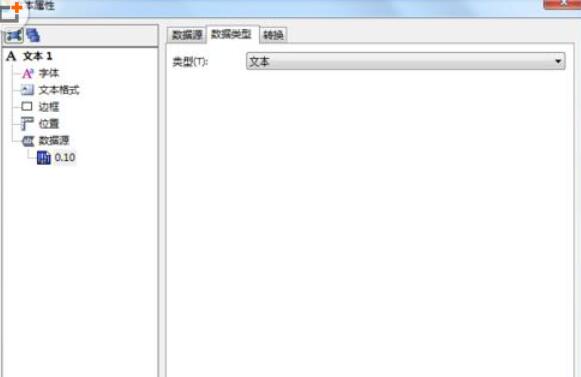
2、点击“类型”下拉按钮,选择“数字”类型,勾选“显示前导零(S)”,把精度设为2位小数位(小伙伴们根据自己的需求设置),单击关闭,便能使BarTender 2016保留小数位数。
BarTender相关攻略推荐:
BarTender怎么打印连续条码标签?BarTender打印连续条码标签步骤详解
BarTender制作出商品标签的操作方法
BarTender怎么预存文档?BarTender预存文档方法解析
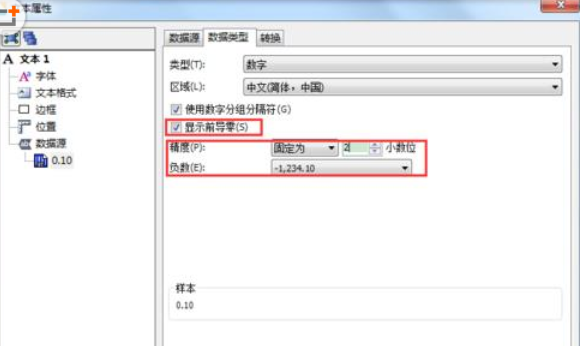
上文就是IEfans小编为您带来的BarTender条码打印设置保留几位小数操作步骤一览,各位小伙伴都了解了吗?若还有疑问请多多关注自由互联专区!
